Telnet è in circolazione dal 1969. Telnet è originariamente l'abbreviazione di "Telecommunication Network" e descrive un protocollo del mondo TCP/IP con il quale è possibile eseguire comandi basati su testo su computer remoti.
Utilizzandolo l'utente può avere accesso remoto al computer remoto utilizzando l'architettura client-server Telnet tramite indirizzo IP. Un client telnet adatto è disponibile per quasi tutti i sistemi operativi. Viene ancora utilizzato per configurare vecchi hardware, in particolare dispositivi industriali e scientifici per diagnosticare e risolvere problemi tecnici.
Come funziona Telnet?
Telnet funziona su architettura di connessione Client e Server. Dopo l'installazione, il client inizia a stabilire una connessione per una sessione con il comando “telnet ” e per sicurezza, l'utente deve autenticarsi con una password. La porta che usa per connettersi è 23, tuttavia, è possibile utilizzare altre porte standard specificando la porta di destinazione desiderata oltre al nome del computer o all'indirizzo IP proprio come facciamo durante la connessione del sistema remoto tramite SSH. Una volta stabilita la sessione, il protocollo trasferisce il testo immesso dal client al computer remoto. I comandi vengono eseguiti lì e i risultati oi messaggi di stato vengono inviati al client in forma di testo.
Oggi, il protocollo Telnet è considerato meno su SSH in quanto è ampiamente insicuro perché i dati scambiati non sono crittografati.
Installa Telnet su Debian 11 Bullseye Linux
Coloro che hanno ancora una macchina che richiede Telnet per comunicare in remoto possono seguire i passaggi indicati per questa installazione Telnet su Debian 11 Linux.
1. Aggiorna comando
Aggiorna la cache del repository APT di sistema eseguendo il comando update:
sudo apt update
2. Comando per installare Telnet su Debian 11
I pacchetti per installare Telnet sono disponibili tramite il repository di base di Debian 11 Bullseye. Quindi, usa semplicemente il comando dato per installarlo usando il gestore di pacchetti APT.
sudo apt install telnetd telnet
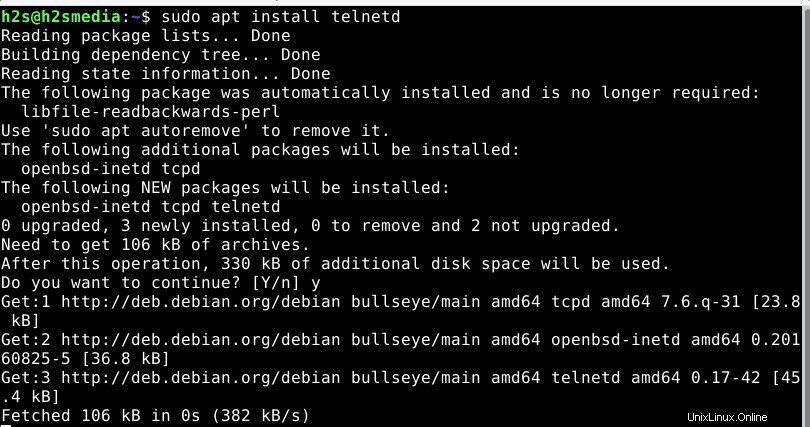
3. Verifica lo stato del servizio
Una volta completata l'installazione, puoi utilizzare il comando di stato per verificare che il servizio Telnet sia in esecuzione in background senza alcun errore.
systemctl status inetd
Per avviare o abilitare:
sudo systemctl status inetd
sudo systemctl enable inetd

4. Apri la porta 23 su Debian 11 Linux
Nel caso in cui Firewall sia installato e abilitato su Debian 11, apri la porta 23 per consentire a Telnet di connettere computer remoti. Se non hai un firewall e vuoi installarlo, vedi:Installa e configura UFW su Debian 11
sudo ufw allow 23/tcp
Mentre i server Debian 11 su servizi cloud, gli utenti devono aprire la porta 23 nel firewall di rete del provider di servizi anziché nel sistema operativo.
5. Strumento di comando Telnet
Per utilizzare il client shell Telnet su Debian 11 su cui lo hai installato, esegui semplicemente il comando dato:
telnet
Dopo il comando precedente usa il h opzione per ottenere un elenco di tutte le opzioni che possono essere utilizzate con esso.
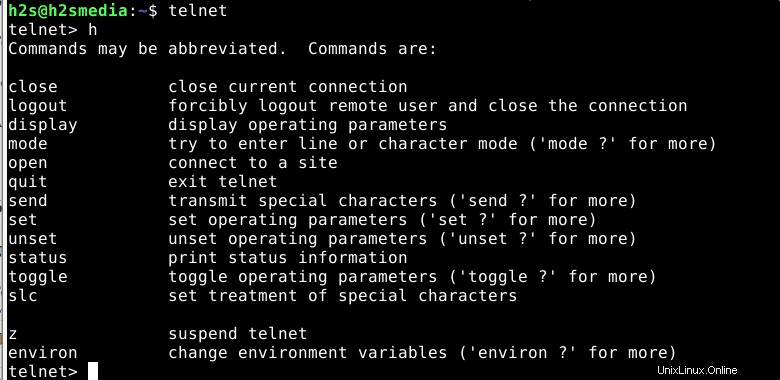
6. Accedi al server Telnet remoto
Ora puoi accedere al server Debian 11 in remoto utilizzando il client Telnet sul tuo computer locale o viceversa.
Ad esempio, supponiamo che io stia utilizzando un Oracle Linux (sistema operativo basato su RHEL) e desideri accedere a Debian 11 in remoto tramite telnet. Quindi prima il client deve essere installato sul mio Oracle Linux locale e la parte server su Debian remota, cosa che abbiamo fatto sopra.
sudo dnf install telnet
Quindi usa la sintassi indicata:
telnet your-debian-server-ip
Ad esempio, se l'indirizzo IP è 192.168.1.41, il comando sarà:
telnet 192.168.1.42
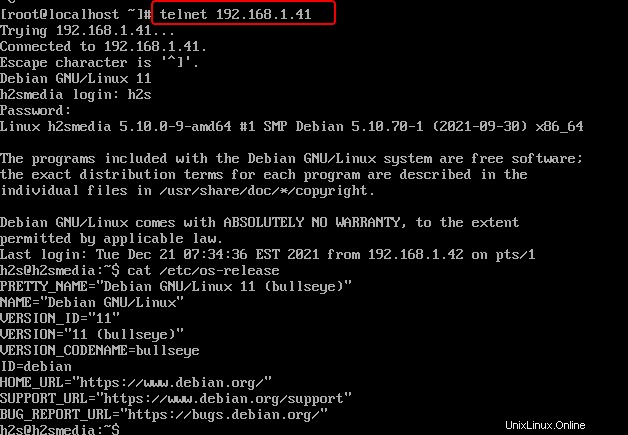
E lo stesso può essere fatto anche da Debian se Telnet è stato installato su Oracle o qualsiasi altro Linux.
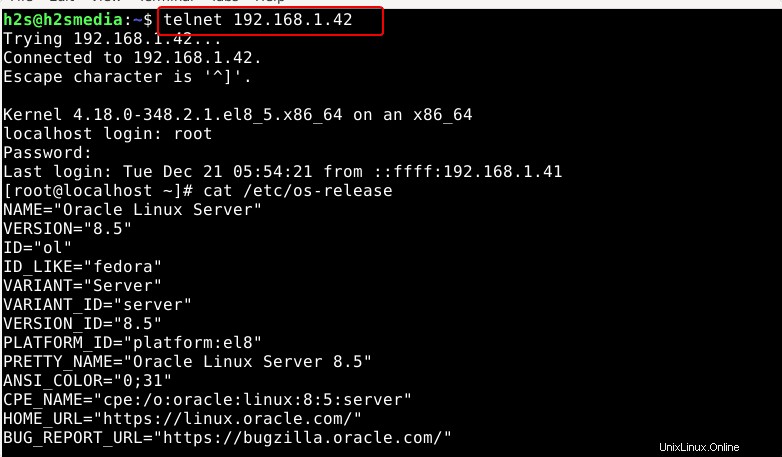
Per uscire digita semplicemente:
exit